
Peter Holmes
0
4925
1390
Tener dos monitores es una de esas cosas que la primera vez que lo pruebes, nunca volverás. Tener muchos monitores con los que trabajar tiene muchos beneficios, pero esos beneficios se multiplican aún más cuando se utiliza software como Monitores múltiples reales.
Hace un tiempo, pasé por el proceso de extender su computadora portátil con dos monitores externos 3 pasos sencillos para una configuración de monitor dual y un escritorio extendido 3 pasos sencillos para una configuración de monitor dual y un escritorio extendido Una configuración de monitor dual es maravillosa. ¿Pero su PC admite monitores múltiples? Le mostraremos cómo usar dos monitores o más. Lo cual es fantástico. Sin embargo, si bien dos monitores le brindan el doble de espacio de trabajo y aumentan la productividad, nunca ha sido perfecto utilizar dos monitores. A veces, el fondo o el protector de pantalla simplemente no funciona bien, por ejemplo, funcionará en el monitor primario pero no en el secundario. Erez intentó utilizar algunas herramientas de monitor múltiple 3 Herramientas gratuitas e impresionantes para optimizar la configuración de su monitor dual [Windows] 3 Herramientas gratuitas e impresionantes para optimizar la configuración de su monitor dual [Windows] Como algunos de mis lectores más leales pueden saber, he estado utilizando una configuración de monitor dual durante años. Con el tiempo, probé docenas de herramientas diferentes, tanto gratuitas como comerciales, para hacer el mejor uso de ... para solucionar esos problemas, pero aun así, las herramientas no son perfectas.
Debo haber probado casi todas las aplicaciones de escritorio múltiple gratuitas que existen, pero aunque algunas hacen un valiente intento de darte la sensación de que estás usando dos sistemas informáticos individuales independientes entre sí, siempre se quedan cortos. Al final, el protector de pantalla o los fondos no funcionan correctamente, las configuraciones de escritorio virtual simplemente consumen demasiada memoria y recursos, o la herramienta de software tiene muchos errores y termina congelando el sistema. De hecho, dejé de usar cualquier herramienta y me quedé con la configuración de escritorio extendida estándar, y lo llamé bueno.
Eso es hasta que encontré monitores múltiples reales. Cubrimos brevemente la versión de prueba gratuita de Actual Multiple Monitors anteriormente aquí en MakeUseOf, pero eso solo raspó la superficie de lo que puede hacer la versión pro ($ 24.95) de este increíble software. En este artículo, le mostraré cómo este impresionante software puede transformar su PC individual en un sistema de doble pantalla que actúa como si estuviera ejecutando dos escritorios de computadora independientes donde puede lanzar ventanas y aplicaciones de un escritorio a otro con un clic del mouse (o teclado).
La única razón por la que incluso me molesté en probar la versión paga de este software es por la promesa de que ofrecía dos escritorios completamente funcionales con menús de inicio independientes y barras de tareas. Había estado buscando este tipo de software durante tanto tiempo que realmente no creía que tal cosa fuera posible. Efectivamente es.
Comenzando con monitores múltiples reales
Cuando instale Monitores múltiples reales, encontrará un nuevo icono en la bandeja del sistema. Cuando hace clic derecho sobre él, verá todas las características integradas en la configuración dual. Te mostraré cada uno de ellos en esta revisión.

La clave aquí es que, si bien los dos equipos de escritorio se presentan como dos equipos de escritorio individuales, todavía le brindan la comodidad de siendo la misma computadora Esto significa el mismo sistema de archivos cuando abre el explorador de archivos, las mismas aplicaciones cuando hace clic en el menú de inicio y, lo que es más importante, la capacidad de hacer rebotar las ventanas abiertas de la aplicación de un lado a otro entre las dos pantallas de escritorio utilizando los dos nuevos iconos en el parte superior de cada ventana.
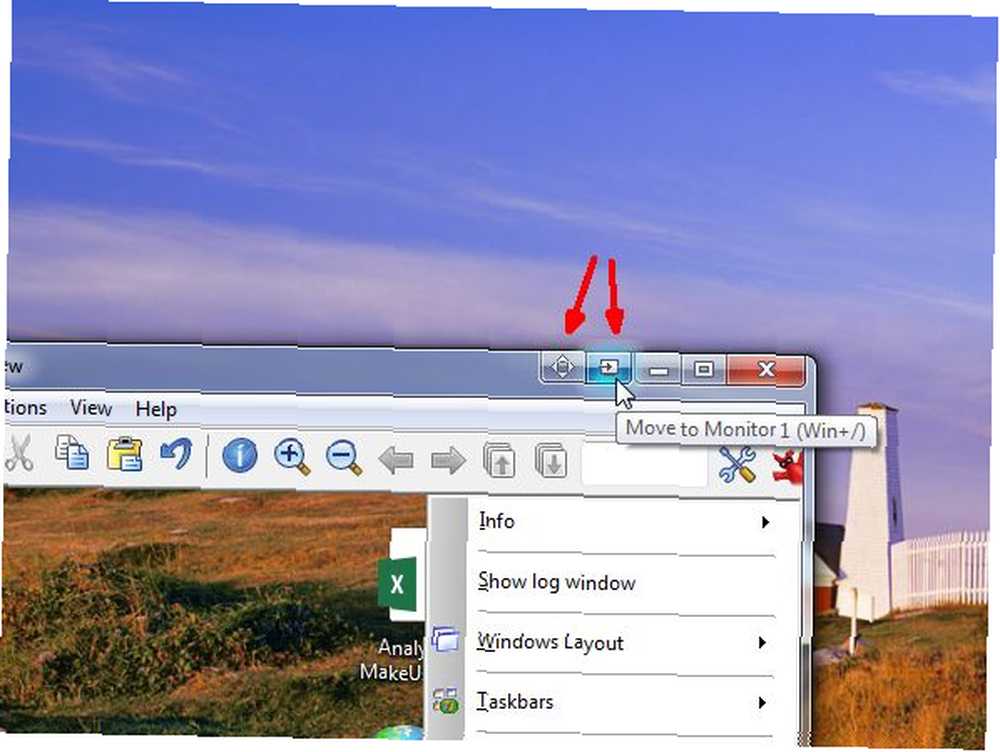
Ambos escritorios le brindan la funcionalidad completa de Windows 7, que incluye no solo el botón de inicio y la barra de herramientas con la bandeja del sistema, sino también listas de pin, peek y jump, notificaciones independientes (dependiendo del escritorio desde el que inició una aplicación), así como el “mostrar escritorio” botón a la derecha de la barra de tareas. Sin embargo, descubrí que el botón Mostrar escritorio funcionaba en ambos escritorios, no solo en uno. Es posible que esto se pueda personalizar, pero no pude encontrar esa configuración en ningún lado.
La barra de tareas
Esto es lo que realmente amo. Según el escritorio desde el que inicie una aplicación, verá iconos de la barra de tareas para esas aplicaciones solo en la barra de tareas de ese escritorio, no en ambos.
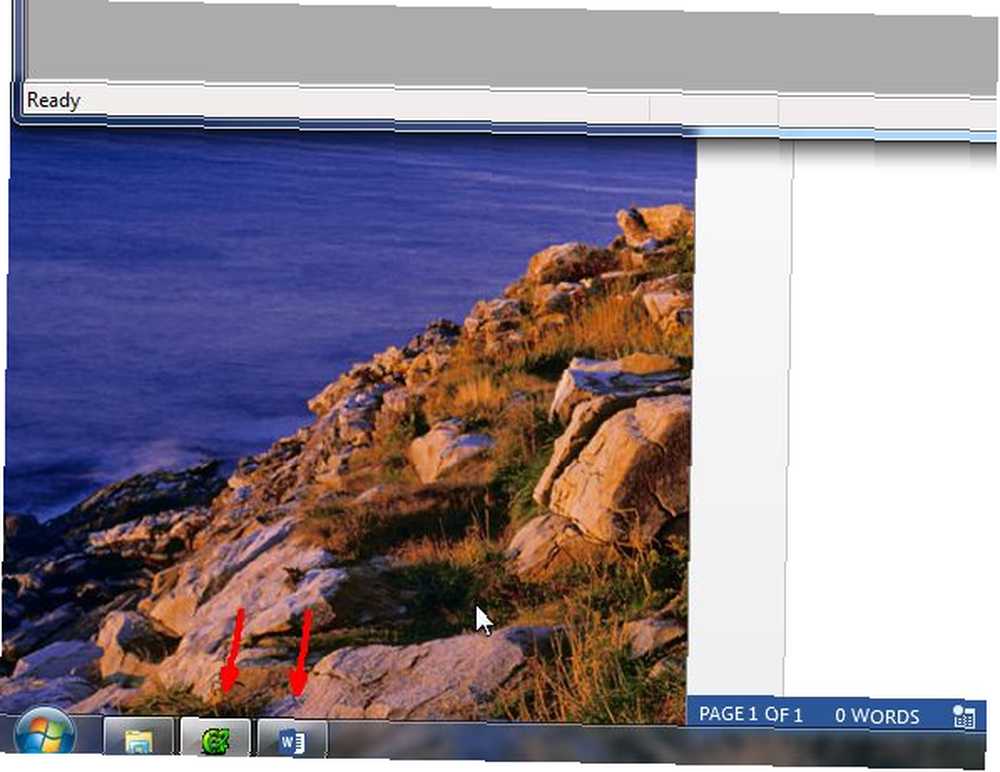
Esto es realmente genial porque le permite usar cada escritorio para propósitos muy diferentes, casi como si estuviera usando dos sistemas informáticos individuales que ejecutan su propio software de forma independiente. Arriba estaba mi menú de inicio y mi barra de tareas en la pantalla # 1. A continuación se muestra cómo se veía en la pantalla # 2.
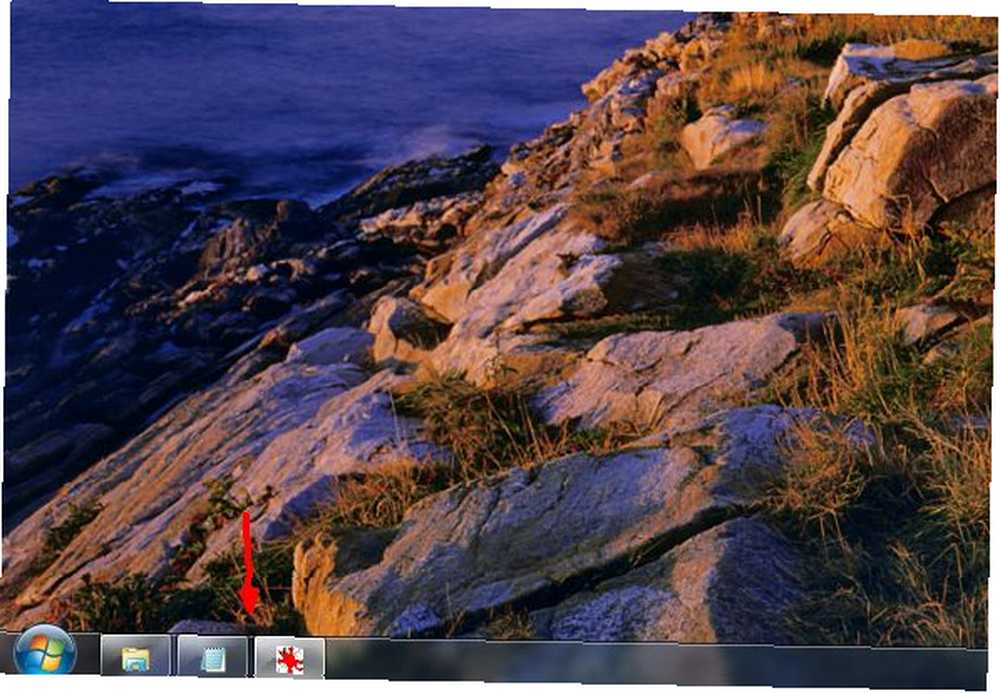
Como puede ver, solo se muestran las aplicaciones que se ejecutan en ese escritorio.
Fondos de pantalla
Otra característica realmente dulce de Actual Multiple Monitos que soluciona una queja de mucho tiempo que tuve con una configuración de doble pantalla es que le permite crear configuraciones individuales para el escritorio y el protector de pantalla de cada escritorio. Aquí, configuré el fondo para la pantalla 1 como un campo de flores, y el de la pantalla 2 como un cañón.
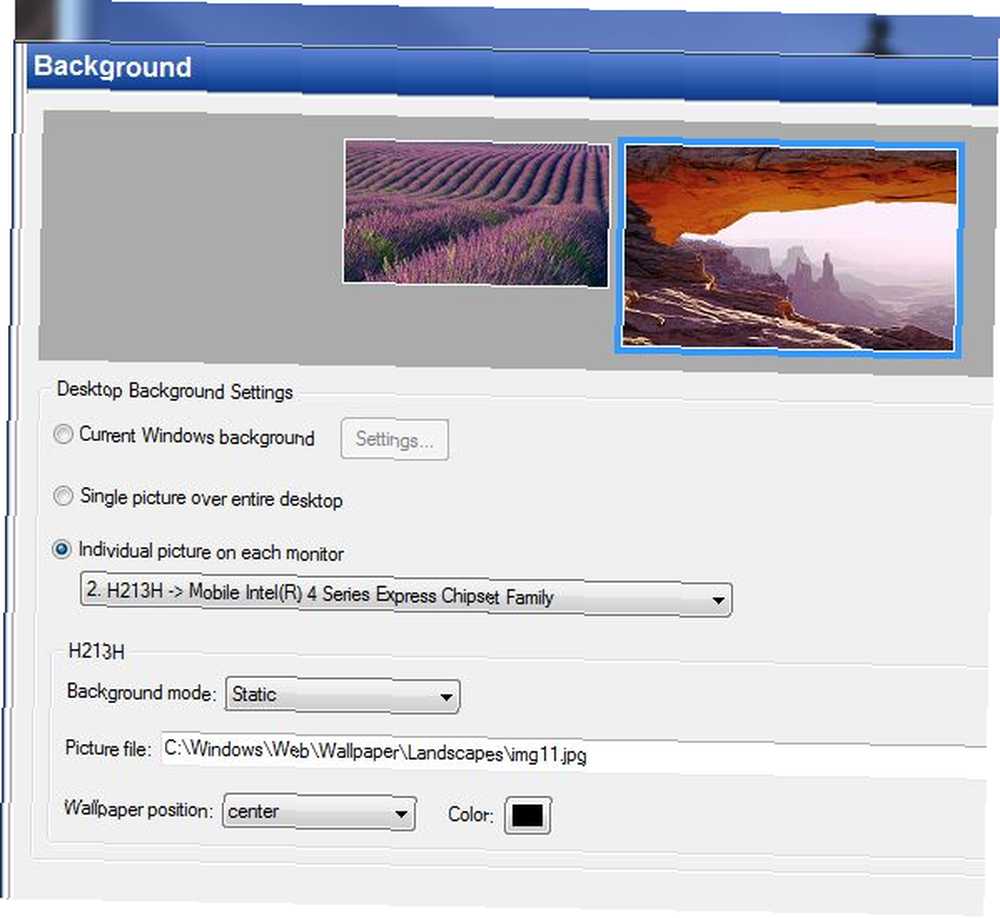
También puede ajustar la resolución de cada pantalla (no hay nada nuevo allí), pero además puede alterar el diseño si está trabajando en condiciones inusuales en las que podría necesitar usar un monitor verticalmente..
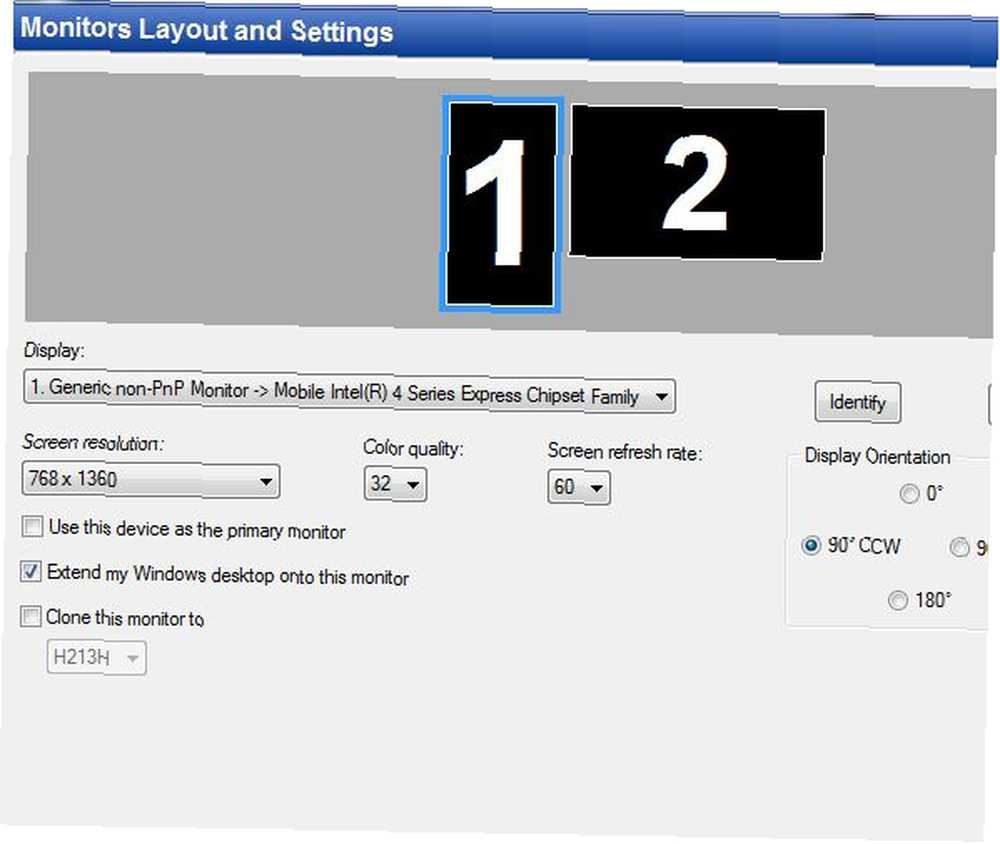
Salvapantallas
Lo mejor de todo es que puede configurar dos protectores de pantalla independientes. No había nada peor que cuando probé un protector de pantalla de seguridad que supuestamente bloqueaba la computadora. 4 formas comunes de proteger con contraseña su cuenta de usuario de Windows 4 formas comunes de proteger con contraseña su cuenta de usuario de Windows. Proteger su computadora con una contraseña debería ser una práctica común. , especialmente si muchas personas potencialmente tienen acceso físico a él. Windows proporciona varios niveles en los que puede establecer contraseñas para bloquear su cuenta de usuario ... con una contraseña cuando se habilitó, pero solo funcionó en una pantalla, dejando a cualquiera que se acercó a la computadora con la capacidad de usarla haciendo clic derecho en el monitor desbloqueado y navegando por la computadora todo lo que quieran. ¡Tanto por un protector de pantalla seguro! Bueno, con los monitores múltiples reales, tal protector de pantalla realmente funcionaría porque podría configurarse para ejecutarse en ambos escritorios.
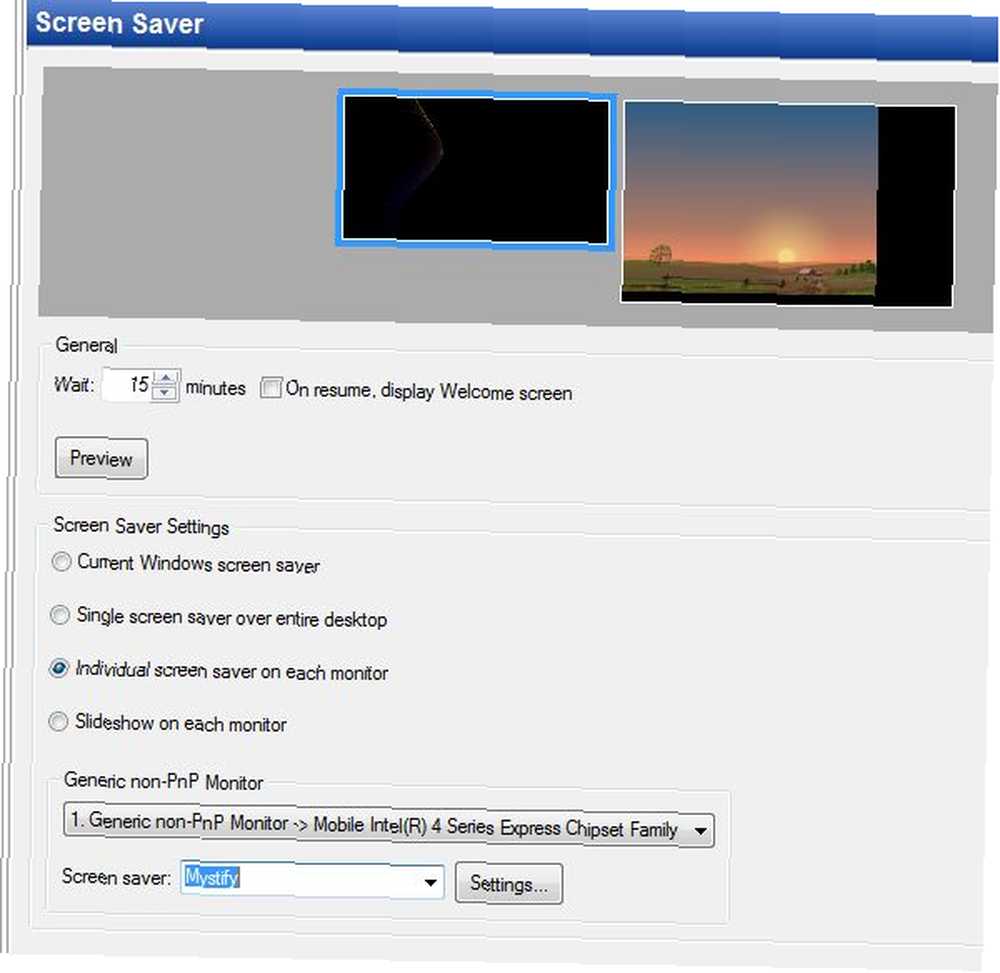
Seccionamiento de escritorio
Una de las mejores características que encontré cuando probé monitores múltiples reales, fue la capacidad de separar el escritorio en áreas de trabajo independientes. Convierta su escritorio de Windows en desordenado a útil de forma gratuita con vallas Convierta su escritorio de Windows en desordenado en útil de forma gratuita con vallas Me gustaría comenzar esta publicación con una pequeña solicitud: presione Win + D para mí. Esperare aquí. Adelante, hazlo. Ok, hecho? ¿Qué viste? ¿Fue un desastre de iconos desordenados ...? Esto es algo similar a Fences, ya que está predefiniendo áreas del escritorio y para qué desea usar esas áreas. En el caso de los monitores múltiples reales, puede seguir dividiendo cada sección por la mitad horizontal o verticalmente tocando uno de los botones de línea dividida.
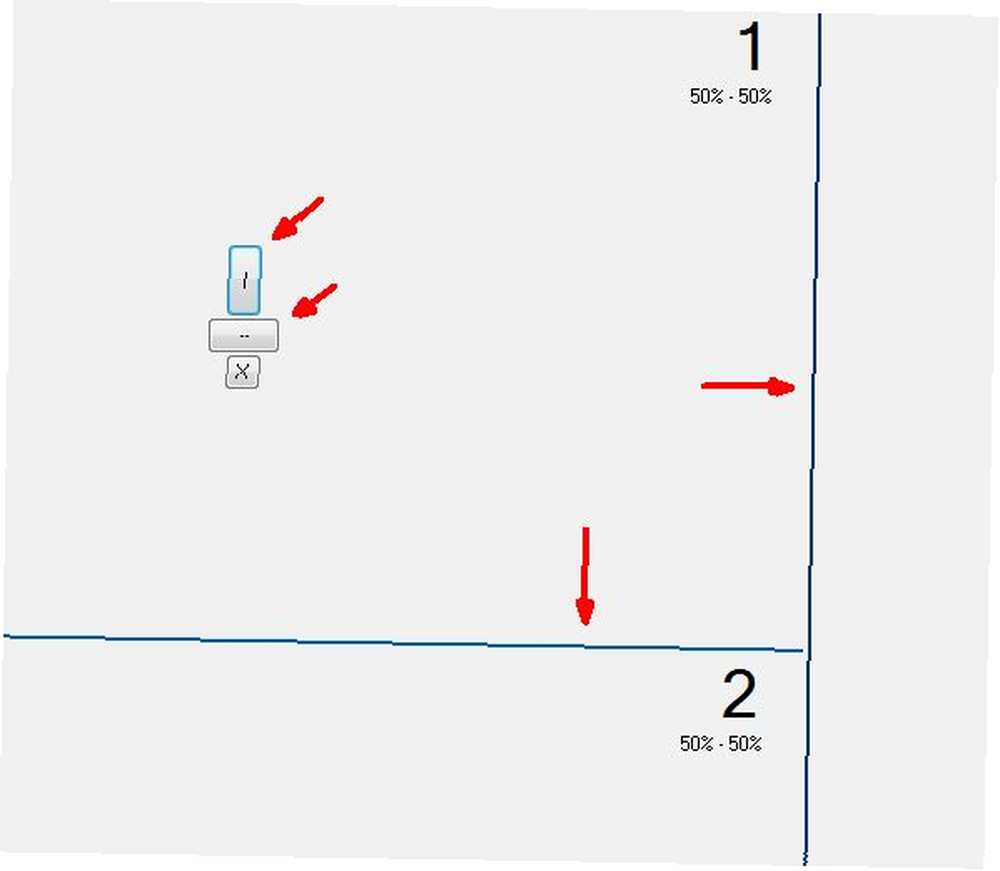
Dentro de estos “azulejos”, Puedes colocar tus aplicaciones. También puede crear múltiples diseños. Por ejemplo, digamos que sé que cuando escribo un artículo de MakeUseOf, siempre tengo el editor WP en una ventana inferior grande, pongo el navegador en una ventana superior izquierda y mi aplicación de bloc de notas en una ventana superior derecha. Bien usando estos diseños, puedo definir esa configuración una vez y siempre tenerla lista para cuando quiera escribir un artículo MakeUseOf.
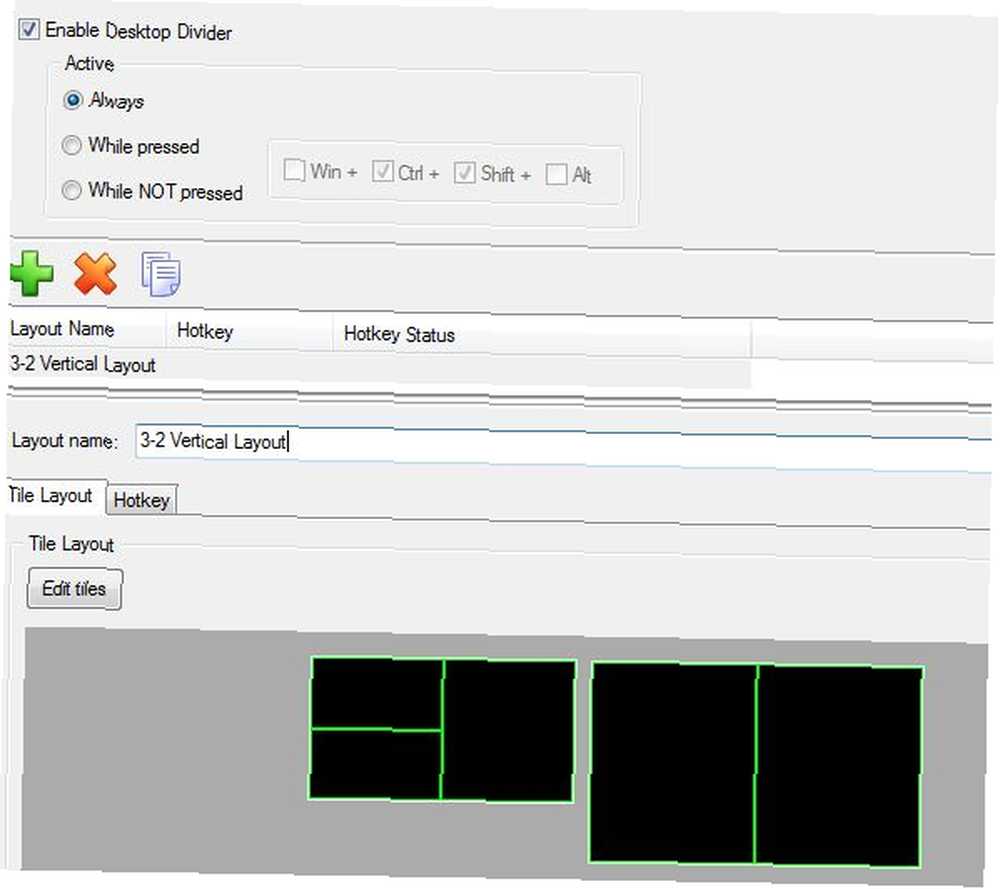
También puede asignarle una tecla de acceso rápido, por lo que cuando esté en ese escritorio, puede tocar algo como Cntrl-Alt-3 y obtener un diseño de 3 mosaicos que configuró previamente. Puede cambiar rápidamente entre diseños activos utilizando las teclas de acceso rápido que configuró para ellos. Es realmente fácil asignar una ventana a un mosaico: simplemente inicie la aplicación y luego arrastre la ventana cerca. El mosaico irá a un color rojo sólido cuando esté listo para aceptar la ventana. Simplemente colóquelo y la ventana cambiará de tamaño según el tamaño de su mosaico.

Perfiles de configuración de escritorio
Yendo aún más lejos que esto, puede crear perfiles de configuración de escritorio completos. Entonces, supongamos que a una persona que usa la computadora le gusta una determinada resolución de pantalla, fondos específicos y ciertos protectores de pantalla. Puede configurar todo eso y luego guardarlo como un perfil y asignarle una tecla de acceso rápido.

Con solo unas pocas pulsaciones de teclas, puede cambiar a su configuración de escritorio múltiple preferida, sin preocuparse de estropear todas las configuraciones para la próxima persona que use la computadora. Si alguna vez ha tenido que alternar entre usar un proyector externo para reuniones y luego volver a una configuración de monitor múltiple, entonces sabe que a veces esto puede ser un verdadero dolor. Esos proyectores a veces requieren configuraciones de resolución muy únicas para verse bien. Ahora puede crear un perfil específico para cuando usa el proyector, y ya está.
Conclusión
Como puede ver, los monitores múltiples reales hacen honor a su nombre. Te lo dá real múltiples monitores, no es una mala excusa para una configuración de monitor extendida. Ahora puede disfrutar de la comodidad de tener dos computadoras de escritorio sin tener que ejecutar dos computadoras.
Actual Multiple Monitors ofrece un período de prueba gratuito de 30 días que se activa al descargar e instalar el software. Esta es una copia completamente funcional, y si te gusta puedes comprar una licencia para mantenerla activada permanentemente.
¿Está tentado a invertir en software para optimizar la configuración de su monitor dual? ¿Qué utiliza ahora para administrar múltiples pantallas??
Créditos de imagen: oficina en casa a través de Shutterstock











